Introduktion
Pentaho Data Integration og BA Server-værktøjerne leveres med mange forskellige databasedrivere. Fra version 7 af Community Edition kommer de dog ikke med JDBC-drivere til Oracle, SQL Server eller MySQL (til dataintegration). De følgende trin beskriver, hvordan du tilføjer Microsoft SQL Server JDBC-driverne til Pentaho.
Følg disse instruktioner om installation af Pentaho BA-server- og dataintegrationsværktøjer, hvis værktøjerne endnu ikke er installeret. Efter installation af Pentaho-værktøjerne, luk BA-serveren og dataintegrationssoftwaren ned.
Anskaffelse af Microsoft SQL Server JDBC-driverne
Der er to forskellige sæt JDBC-drivere, der almindeligvis bruges til Microsoft SQL Server. Microsoft leverer deres egne officielle JDBC-drivere til SQL Server, og jTDS-projektet leverer også en open source JDBC-driver. Følgende instruktioner fungerer med Microsoft JDBC-driverne.
De officielle JDBC-drivere til Microsoft SQL Server leveret af Microsoft er tilgængelige fra følgende websted:
https://docs.microsoft.com/en-us/sql/connect/jdbc/microsoft-jdbc-driver-for- sql-server
Klik på linket Download JDBC-driver
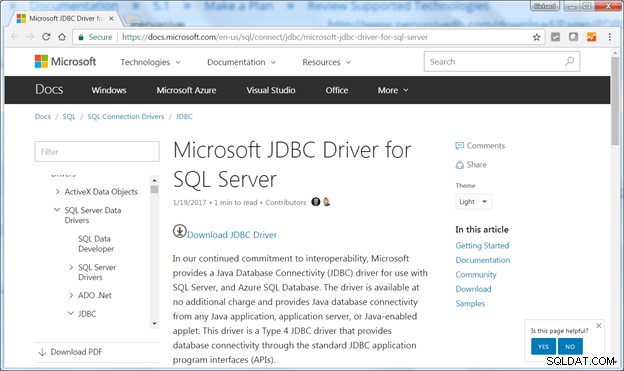
Klik på den store røde Download-knap
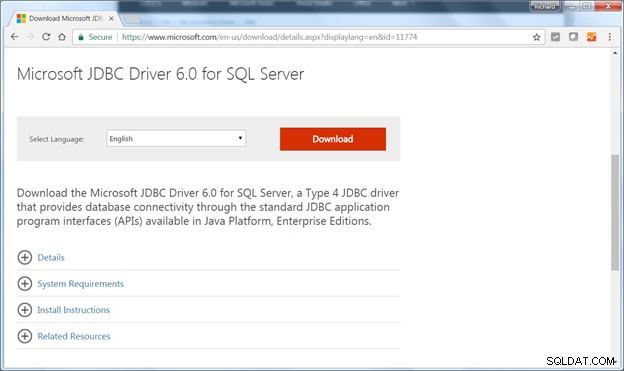
Marker afkrydsningsfeltet for den fil, der skal downloades. For Windows-operativsystemet skal du vælge filen enu\sqljdbc_6.0.8112.100_enu.exe. For Linux- og MacOSX-operativsystemer skal du vælge filen enu\sqljdbc_6.0.8112.100_enu.tar.gz.
Klik på Næste knappen for at starte overførslen.
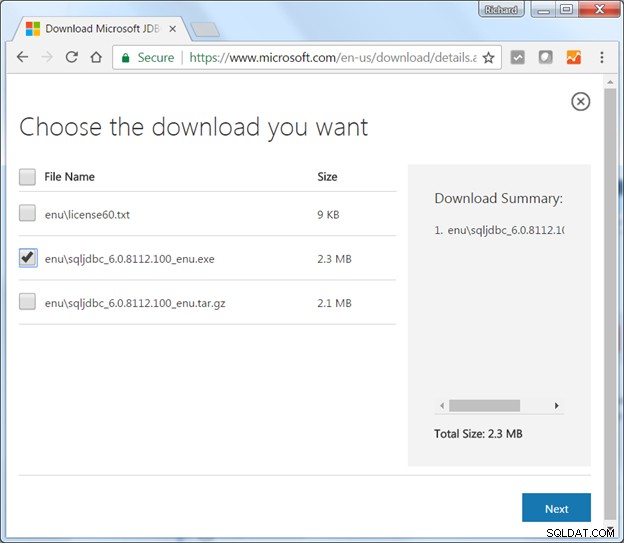
I Windows skal du gemme filen enu\sqljdbc_6.0.8112.100_enu.exe i en mappe. Dobbeltklik på filen enu\sqljdbc_6.0.8112.100_enu.exe for at starte Unzip-programmet.
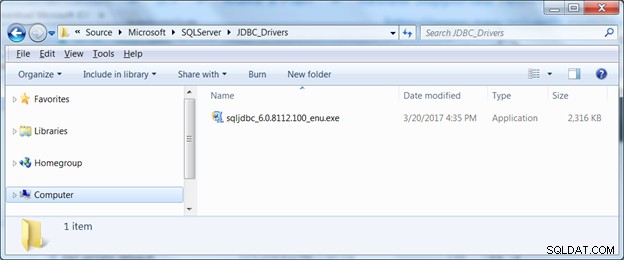
Vælg en mappe at udpakke filerne til, og klik på Udpak knap.

JDBC-driverne og supportfilerne udpakkes.

Instruktioner til kopiering af JDBC-driverne til de relevante mapper i Pentaho-værktøjerne er beskrevet på næste side.
Kopiering af JDBC-driverfilerne til mapperne Pentaho BA Server og Data Integration Lib
Vælg den relevante sqljdbc42.jar-fil fra enten jre7 eller jre8 folder. Hvis du bruger Pentaho med Java Runtime Environment (eller JDK) version 1.8, skal du hente sqljdbc42.jar fra jre8 mappe som vist nedenfor:
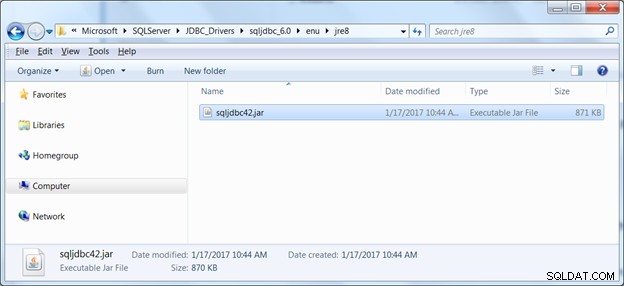
Kopier filen sqljdbc42.jar til den relevante LIB-mappe i Pentaho Community Edition-distributionen.
For Pentaho Data Integration skal JDBC-driverne kopieres til mappen .\pentaho\data-integration\lib:
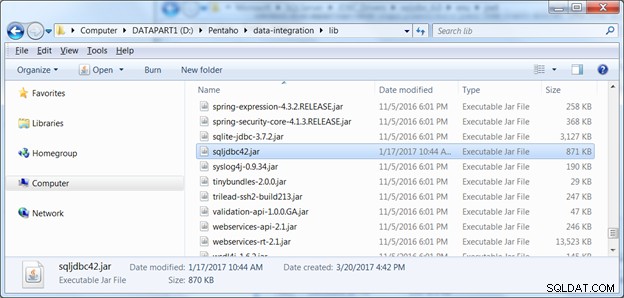
Pentaho BA-serveren gemmer sine drivere i mappen .\Pentaho\pentaho-server\tomcat\lib.

Nu hvor JDBC-driverne er blevet kopieret til de relevante mapper, genstart Pentaho BA-serveren (start-pentaho ) og start dataintegrationsværktøjerne (Ske ). Instruktioner om oprettelse af en databaseforbindelse i Pentaho Data Integration Tools findes på næste side.
Opsætning af en Microsoft SQL Server-forbindelse i Pentaho Data Integration
Følg dette sæt trin for at oprette en ny databaseforbindelse til SQL Server fra Pentaho Data Integration-værktøjerne. I Pentaho Data Integration sender mange af transformationstrinene dataene til en databasetabel. Nogle eksempler kan findes i denne tutorial om Pentaho Data Integration.
Før du går i gang, skal du bruge login-legitimationsoplysninger til en SQL Server-instans. Du ønsker måske at besøge min vejledning om opsætning af en gratis SQL Server-instans på GearHost eller denne vejledning om installation af MS SQL Server 2012.
I Pentaho Data Integration skal du vælge et hvilket som helst transformationstrin, der bruger en database som output, såsom et Dimension Lookup/Update, Insert/Update eller Table Output-trin. Klik på Ny knappen ved siden af forbindelsesnavnet for at åbne dialogboksen Databaseforbindelse som vist nedenfor.
Giv et navn til forbindelsen, og vælg derefter Forbindelsestype . Bemærk, at MS SQL Server (Native) Forbindelsestype bruger Microsofts JDBC-driver.
Bemærk, at forbindelsestypen "MS SQL Server" bruger en anden version af JDBC-driveren distribueret af jTDS-projektet http://jtds.sourceforge.net/
Udfyld værtsnavnet på den server, der kører SQL Server-databasestyringssystem. Hvis SQL Server kører på den samme pc eller server, skal du bruge localhost som værtsnavn. Portnummer 1433 er standardporten for MS SQL Server. Angiv navnet på databasen samt eventuelt tilhørende brugernavn eller adgangskode.
Klik på Test knappen for at teste forbindelsen.

Sørg for at indstille målskemaet i alle databaseoutput- eller dimensionsopslagstrin. For eksempel i MS SQL Server er dbo skemaet er typisk tilgængeligt til at oprette nye tabeller.
